Е. Яковлева - Самоучитель Skype. Бесплатная связь через Интернет
- Название:Самоучитель Skype. Бесплатная связь через Интернет
- Автор:
- Жанр:
- Издательство:БХВ-Петербург
- Год:2008
- Город:СПб
- ISBN:978-5-9775-0177-4
- Рейтинг:
- Избранное:Добавить в избранное
-
Отзывы:
-
Ваша оценка:
Е. Яковлева - Самоучитель Skype. Бесплатная связь через Интернет краткое содержание
Самоучитель поможет освоить программу Skype — лидера в области телефонных разговоров по Интернету — и присоединиться к многомиллионной армии ее обладателей. С позиции российского пользователя описаны основные вопросы, начиная от загрузки и инсталляции программы, заканчивая проведением телеконференций и мультичатов. Особое внимание уделено безопасности общения. Рассмотрены дополнительные сервисы Skype, как платные, так и бесплатные. Приведены способы оплаты услуг Skype, возможности по управлению собственным счетом в программе Skype. Показано, как заработать деньги с помощью сервиса Skype Prime Beta. Даны советы по способам общения в тематических чатах, рассмотрены особенности организации видеочатов. Приведен обзор сайтов знакомств, наиболее популярных на сегодняшний день.
Для широкого круга пользователей.
Самоучитель Skype. Бесплатная связь через Интернет - читать онлайн бесплатно ознакомительный отрывок
Интервал:
Закладка:

После настройки параметров шрифта все сообщения в текстовом поле отображения сообщений будут отформатированы в соответствии с заданными установками.
Если результат оформления вам не понравился, можно вернуть прежние настройки: шрифт Tahoma, обычное начертание, размер шрифта 8 пунктов, набор символов Western.
В программе Skype есть возможность вести историю чата, то есть запоминать сообщения в чате.
Настроить параметры чата можно в диалоговом окне Настройки, на вкладке Чаты и SMSв подвкладке Настройки чата(рис. 6.12). Окно вызывается при помощи команды Инструменты | Настройки…

В поле Хранить историю чатапри помощи раскрывающегося списка задается время хранения сообщений в чате: не сохранять, хранить 2 недели, 1 месяц, 3 месяца, хранить всегда.
В окне чата в текстовом поле отображения сообщений есть панель с командами (рис. 6.13), позволяющими загружать сообщения, поступившие в разные промежутки времени: текущий разговор, сообщения за сегодня, за эту неделю, за последние 30 дней или с самого начала установки программы.

Во время чата с одним или несколькими абонентами можно определить его тему. Если отправить приглашение абоненту присоединиться к чату, то он увидит тему чата, которую можно задать при помощи команды меню Чат | Выбрать тему. В поле, появившемся над строкой меню, введите название темы чата (рис. 6.14).
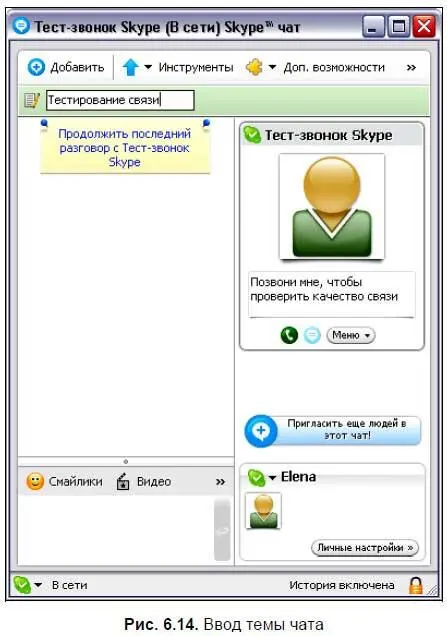
Затем следует нажать клавишу . Название темы будет отображено в строке заголовка окна чата (рис. 6.15).
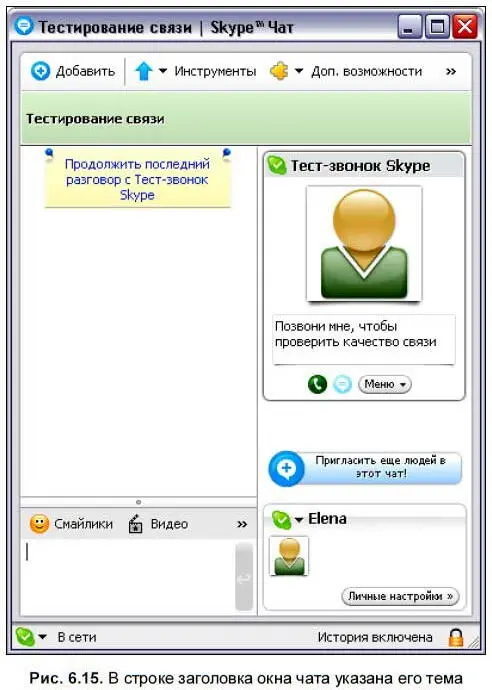
В новой версии Skype появилась возможность задавать не только тему чата, но и назначать картинку.
Выберите команду меню Чат | Выбрать картинку…. В открывшемся диалоговом окне (рис. 6.16) выберите картинку из коллекции картинок Skype либо загрузите свое собственное изображение, нажав кнопку Открыть…
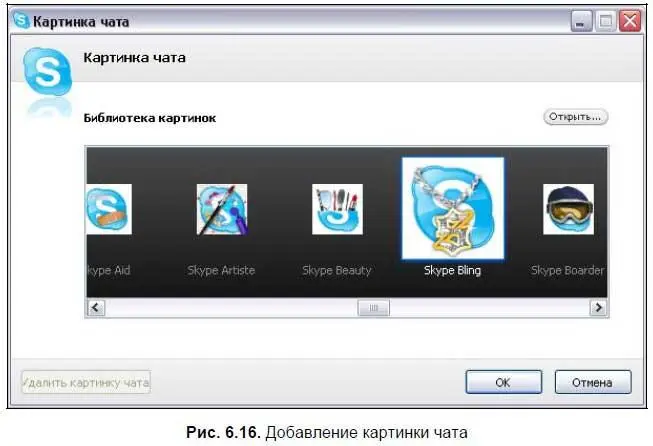
Нажмите кнопку OK. Картинка появится рядом с темой чата (рис. 6.17).
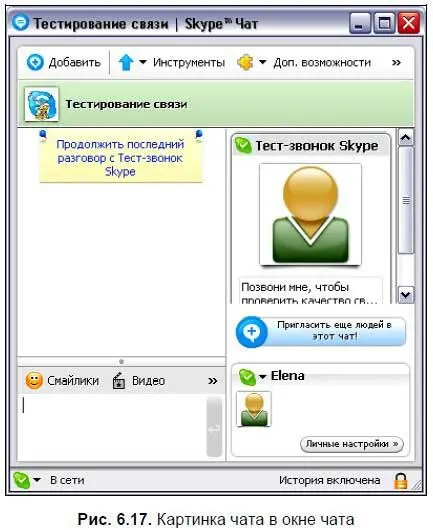
Если вы хотите вернуться к чату через некоторое время и не забыть про него, полезно создать закладку для чата.
Выберите команду меню Закладки | Чат отмечен закладкой. Напротив данной команды появится галочка (рис. 6.18).
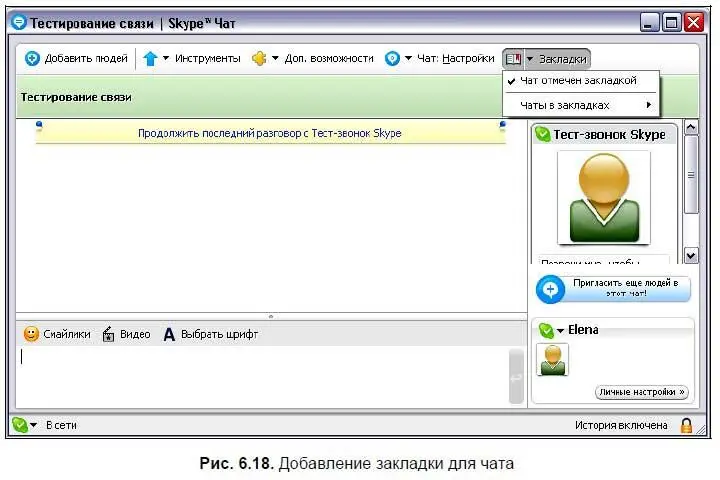
Закладку можно отменить, еще раз выполнив команду Закладки | Чат отмечен закладкой.
Теперь, когда чат имеет закладку, его легко найти. С помощью команды Закладки | Чаты в закладкахможно вызвать раскрывающийся список, в котором указаны чаты с закладками. Выберите нужный чат с определенной заранее закладкой, и тогда чат откроется в новом окне.
Чаты, определенные в закладках, можно найти, используя команду основного меню программы Skype Чаты | Чаты в ’Закладках’(рис. 6.19).
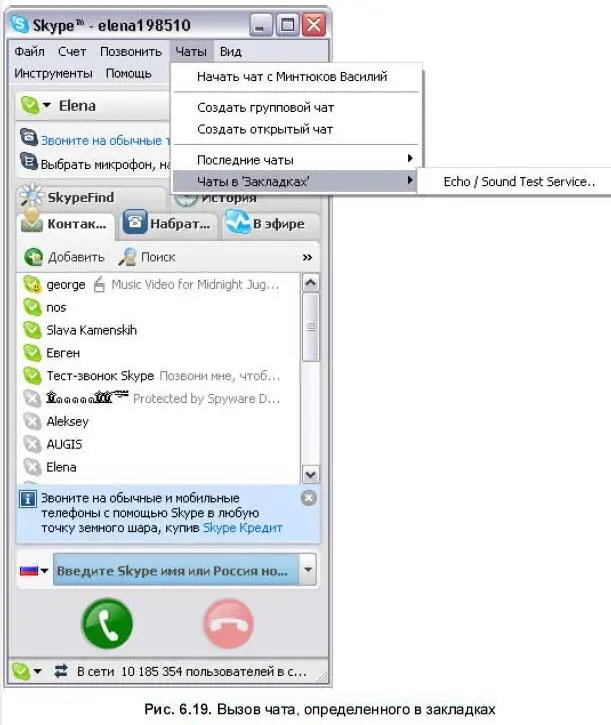
Если окно чата закрыто, но происходит какое-то событие данного чата, например, абонент написал вам сообщение, отправил файл, видео, пригласил новых абонентов, то можно включить режим уведомлений о данных изменениях.
В окне чата выберите команду меню Чат | Настройки чат-уведомленийи в открывшемся диалоговом окне (рис. 6.20) с помощью переключателя установите настройки уведомлений. Можно включить/отключить режим уведомлений, уведомлять, если в чате содержатся определенные слова. Нажмите кнопку OK.
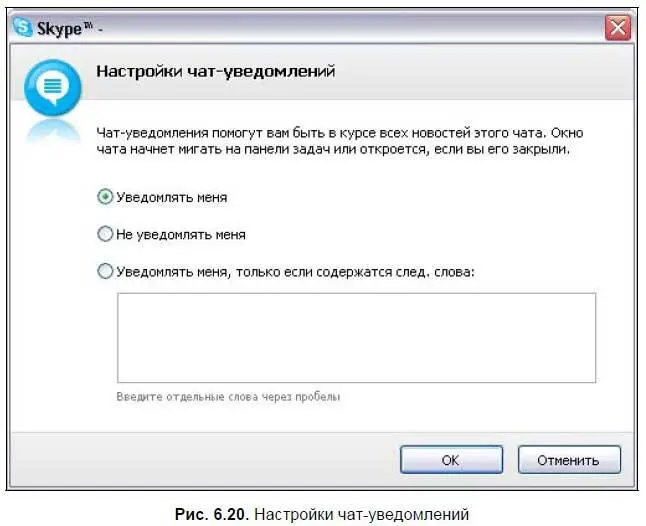
Иногда требуется найти какую-либо информацию, упомянутую в чате. Для этого используется команда меню Чат | Найти в чате.
Введите в поле поиска Найти:, расположенном внизу тектового поля сообщений чата, слово для поиска (рис. 6.21). Нажмите кнопку .
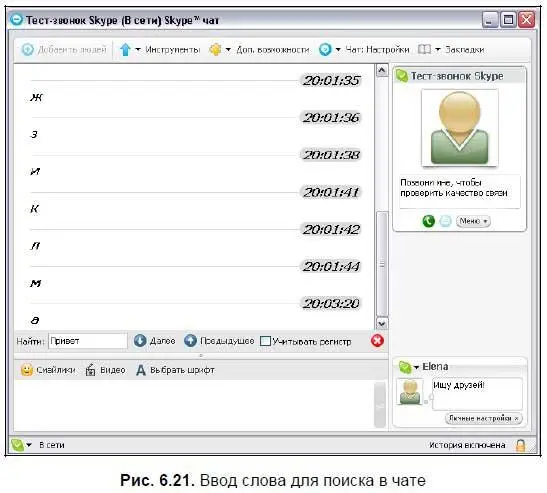
Если данное слово будет найдено, то чат будет прокручен в то место, где находится слово (рис. 6.22).

Для дальнейшего поиска указанного слова используется кнопка Далее:

а для возврата к предыдущему месту — кнопка Предыдущее:

Флажок Учитывать регистрпредназначен для поиска точного соответствия слова с соблюдением регистра написания.
Программа Skype предоставляет возможность организовать многопользовательский чат. Команда меню окна чата Добавить:

и кнопка Пригласить еще людей в этот чат!

служат для добавления абонентов в действующий чат (рис. 6.23).
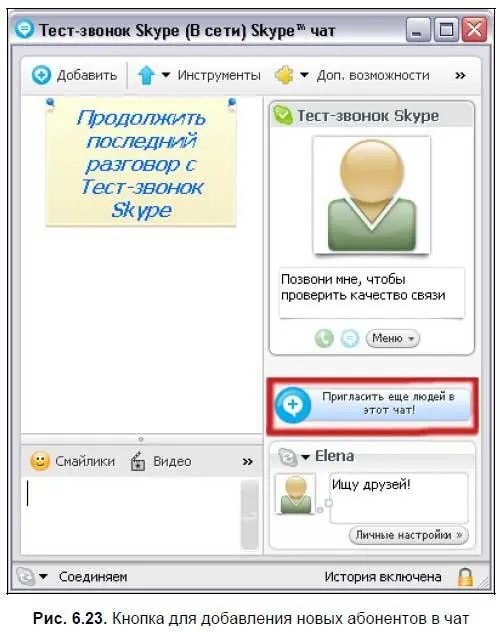
По нажатию кнопки или команды меню появляется диалоговое окно для добавления абонентов в чат (рис. 6.24).
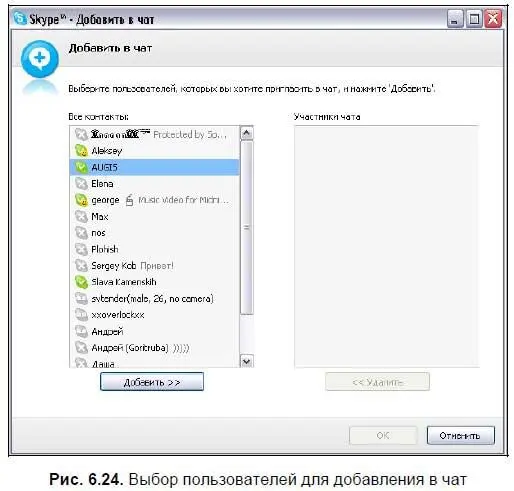
Если вы хотите общаться с новыми абонентами прямо сейчас, то отслеживайте их статус. Необходимо, чтобы они были «В сети»:

Выберите абонентов и нажмите кнопку Добавить >>. Абоненты будут добавлены в поле Участники чата(рис. 6.25).
Читать дальшеИнтервал:
Закладка:










